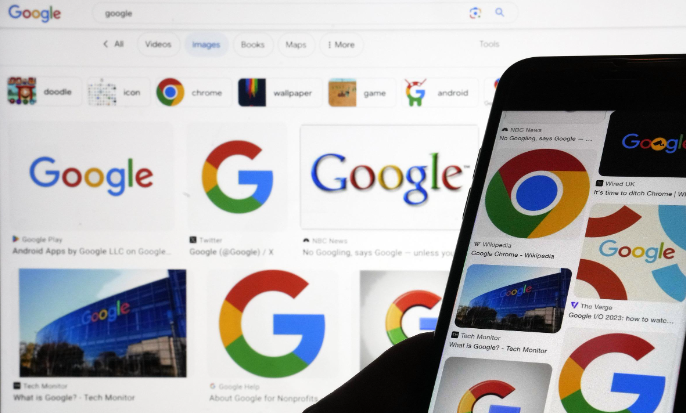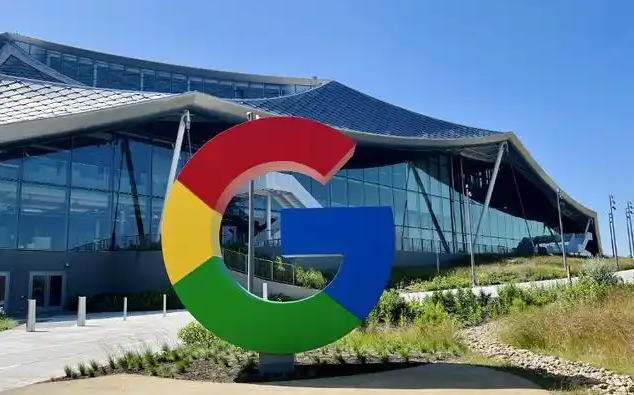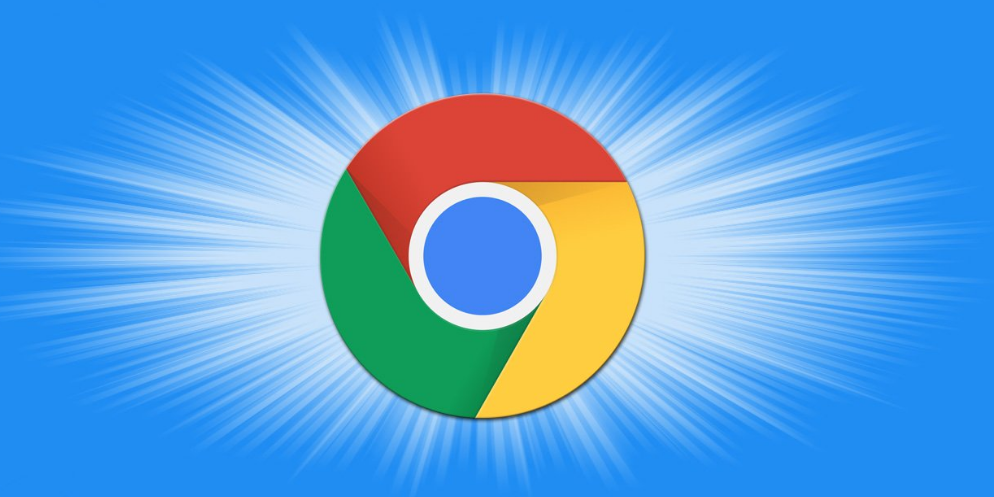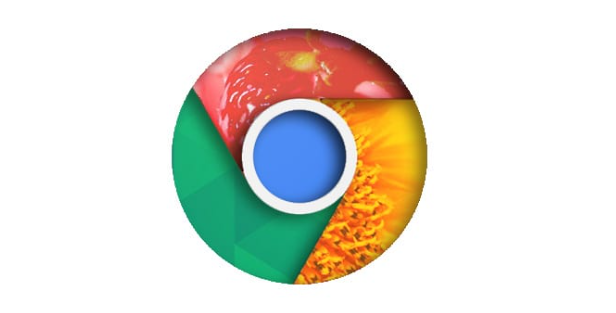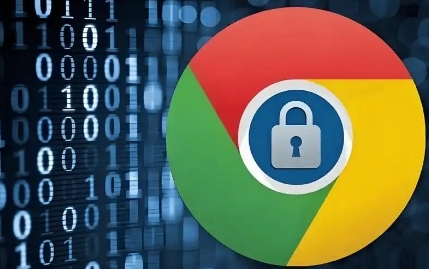教程详情

1. 通过Chrome网上应用店安装插件:打开Chrome浏览器,点击右上角的三个点图标,选择“更多工具”,然后点击“扩展程序”。在扩展程序页面中,点击左上角的“Chrome网上应用店”链接。在Chrome网上应用店的搜索框中输入需要下载的插件名称或相关关键词,例如“广告拦截”“密码管理”等,然后按下回车键进行搜索。在搜索结果中,根据插件的评分、评论数量、更新日期等信息,选择一个合适的插件。点击所选插件的图标或名称,进入插件详情页面,点击“添加到Chrome”按钮,然后在弹出的确认对话框中点击“添加扩展程序”,即可开始下载并安装插件。
2. 查看已安装插件的权限:打开Chrome浏览器,点击右上角的三个点,选择“更多工具”,再点击“扩展程序”。在扩展程序页面,会列出所有已安装的插件。点击一个插件,进入该插件的详情页面,在页面中可查看该插件所需的权限,包括访问网站数据、读取浏览历史、修改文件等权限。
3. 调整插件权限:部分插件允许用户在安装后对权限进行调整。在插件的详情页面,若有权更改权限,可根据实际需求进行操作。例如,若某个插件只需要访问特定网站的数据,但安装时默认勾选了所有网站,可取消不必要的授权,以减少插件对个人数据的潜在访问范围。不过,并非所有插件都支持权限的后续调整,对于这类插件,若对其权限不满意,可考虑卸载并寻找类似但权限更合理的插件。